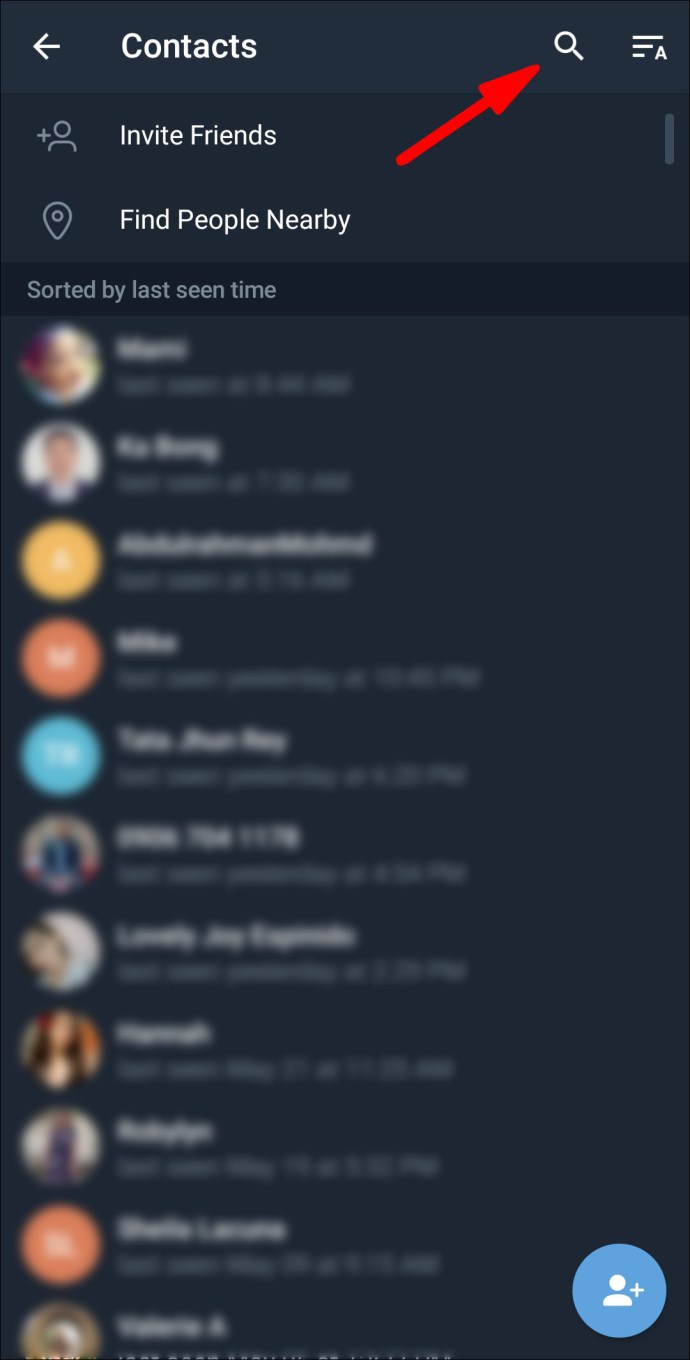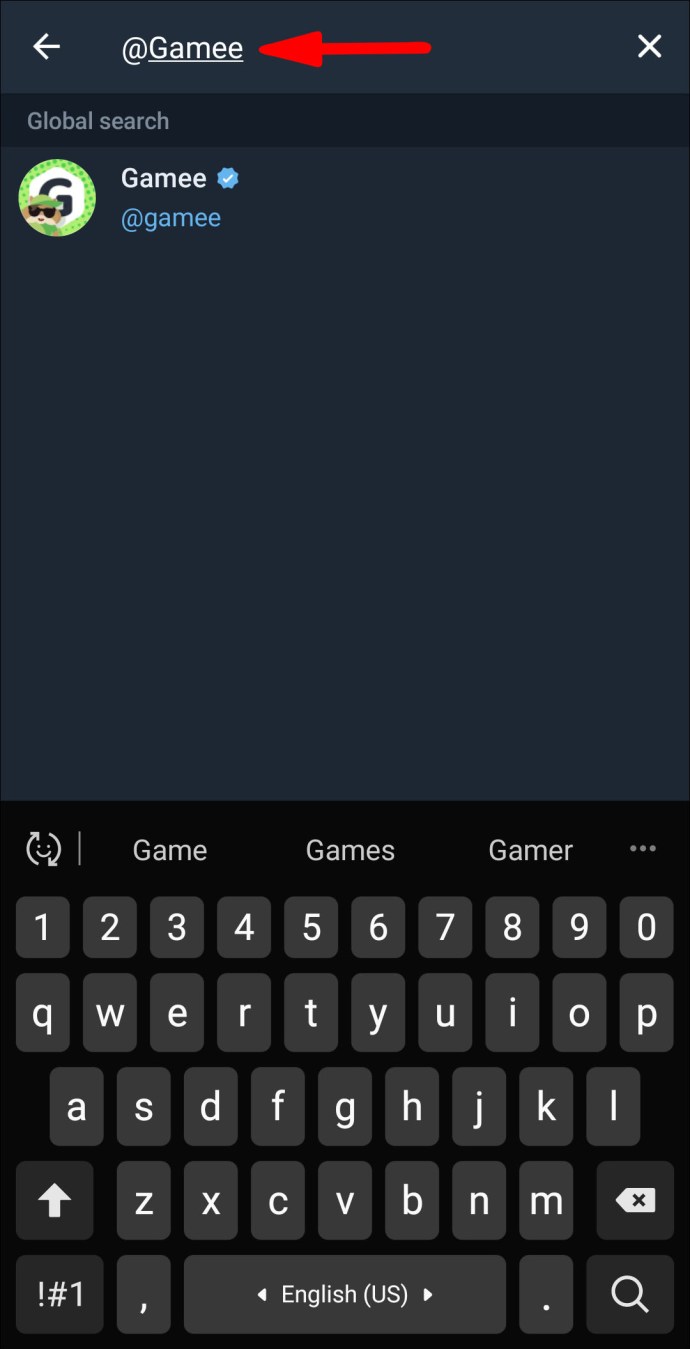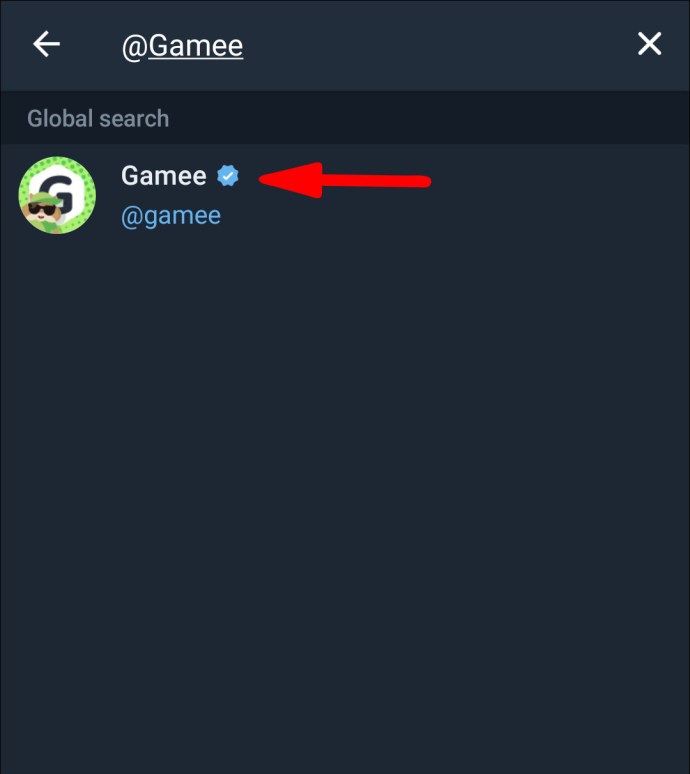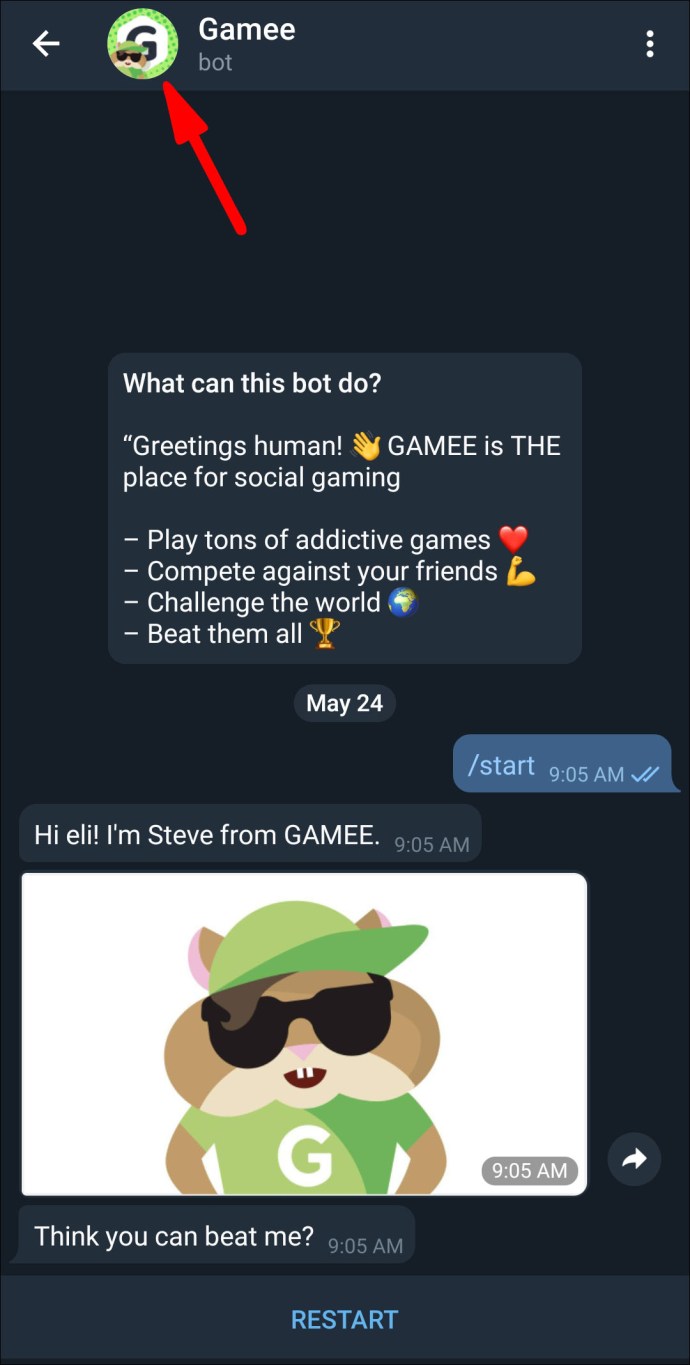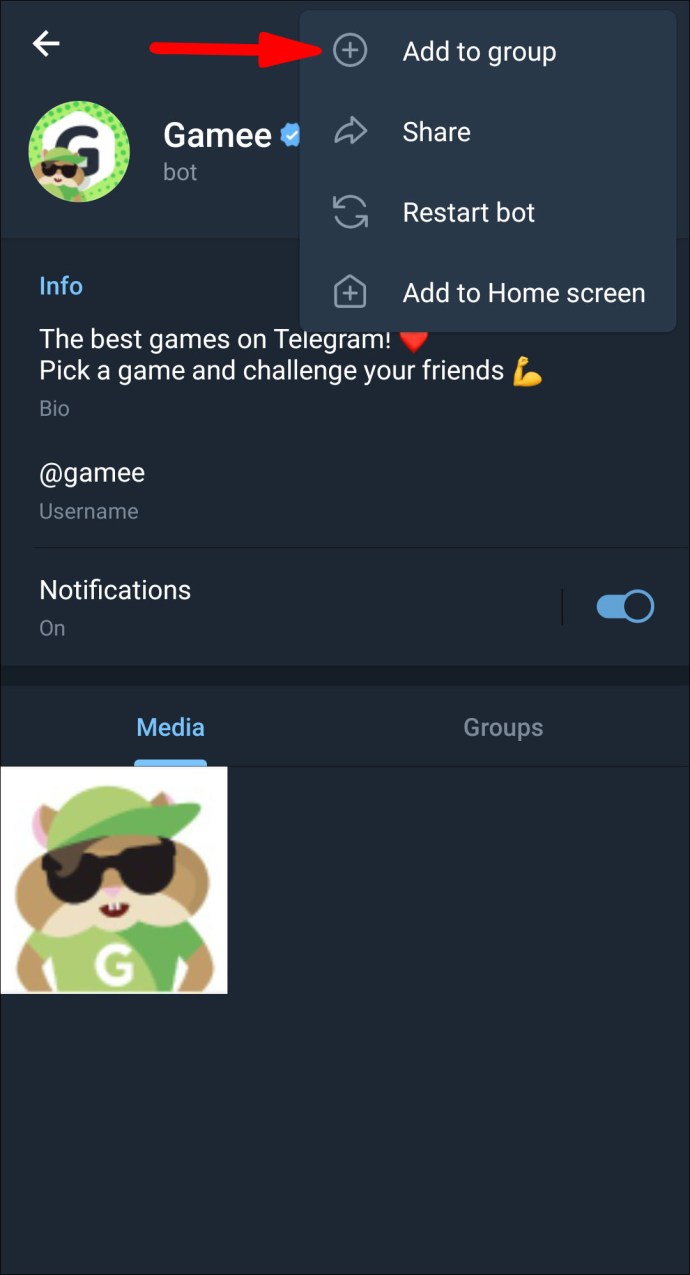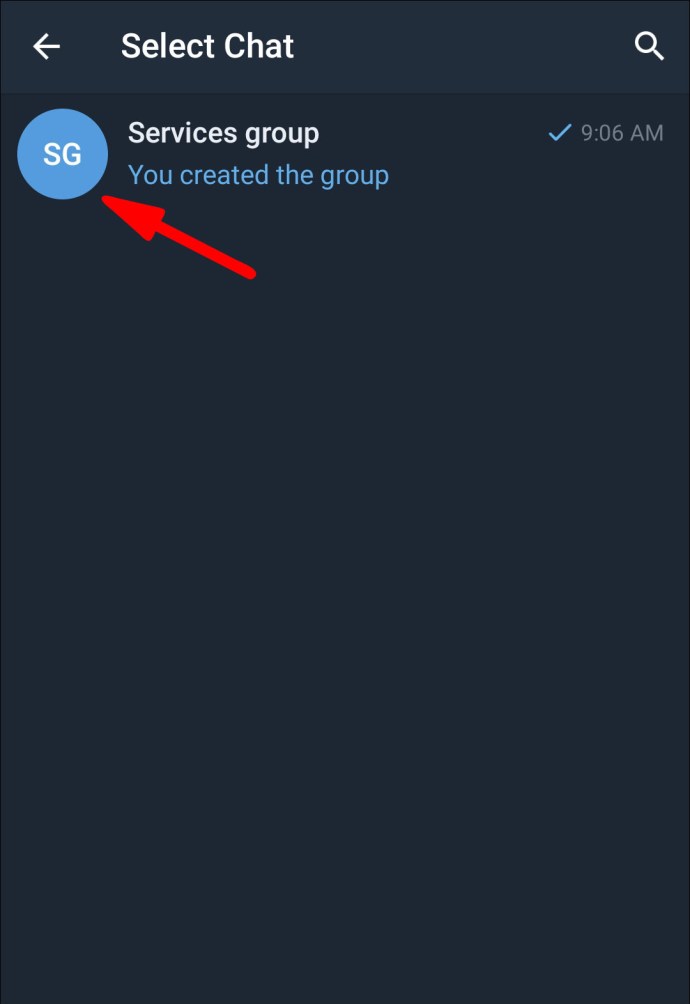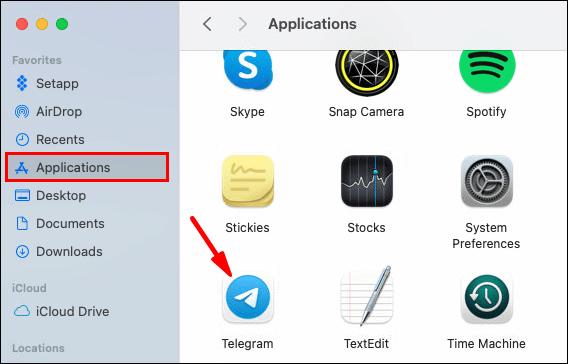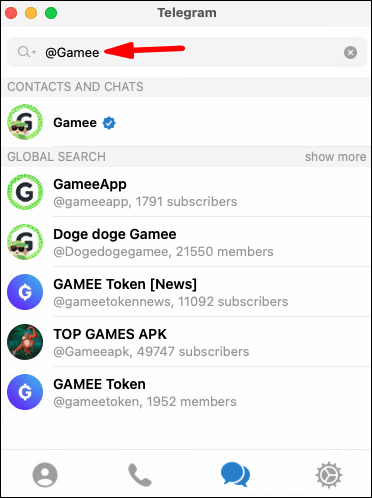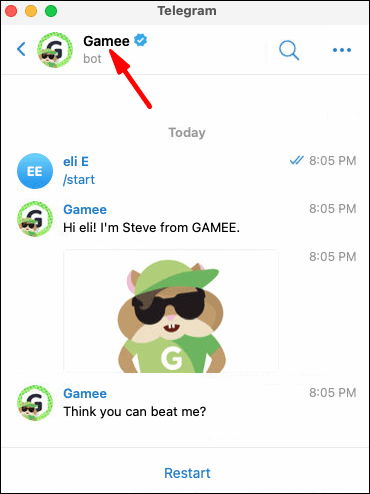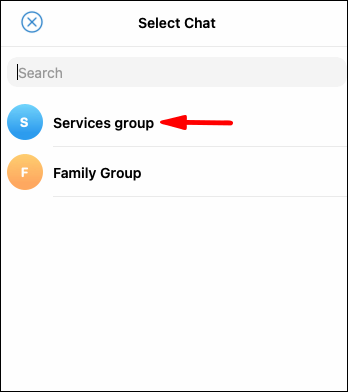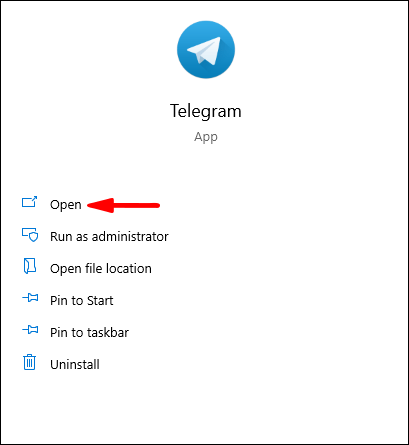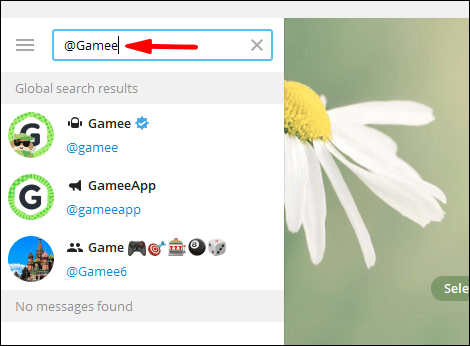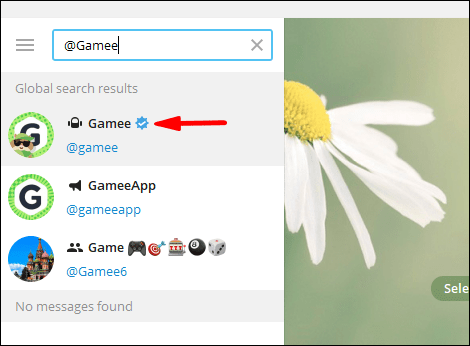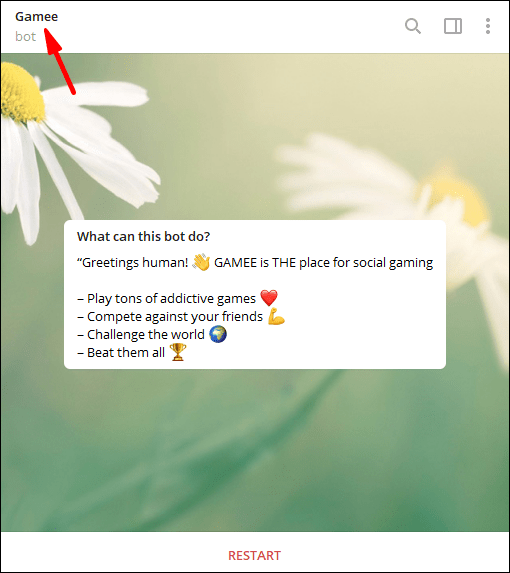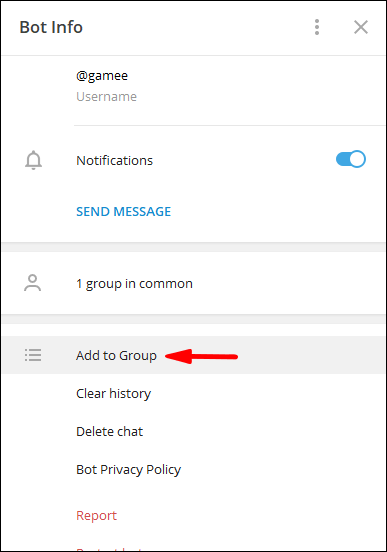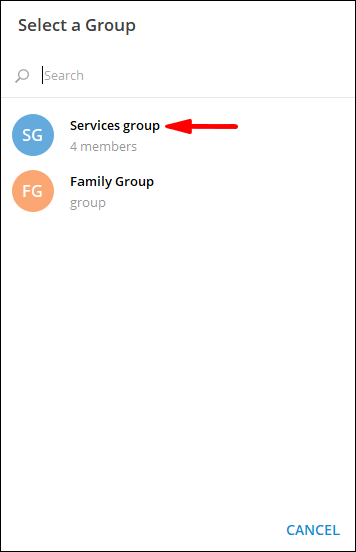A népszerű azonnali üzenetküldő alkalmazást, a Telegramot kiemeli az a lehetőség, hogy csoportos csevegésekben botok használhatók. Céljuk, hogy a kényelem és a szórakoztatás révén lényegében fokozzák a Telegram élményét. Ha Ön egy Supergroup adminisztrátora, és szeretné tudni, hogyan kell botot hozzáadni, ebben a cikkben bemutattuk a lépések lépéseit.

Botokat fogunk hozzáadni a csevegőcsoportokhoz különböző operációs rendszereken keresztül, így többet megtudhatunk hasznosságukról és arról, hogy miben különböznek a chatekben használt emberi tagoktól. Ráadásul a GYIK között szerepel, hogyan hozhat létre saját egyedi botot.
Hogyan lehet botokat hozzáadni a Telegramhoz?
A Telegram bot egy harmadik féltől származó alkalmazás, amelyet funkcionalitásának javítására használnak meghatározott funkciók végrehajtása, az utasítások követése és a többi taggal való interakció révén. A következő szakaszok a bot szupercsoporthoz való hozzáadásának lépései.
Bot hozzáadása egy szupercsoportos csevegéshez iPhone használatával
- Indítsa el a Telegram alkalmazást.

- A képernyő alján kattintson a Névjegyek ikonra.
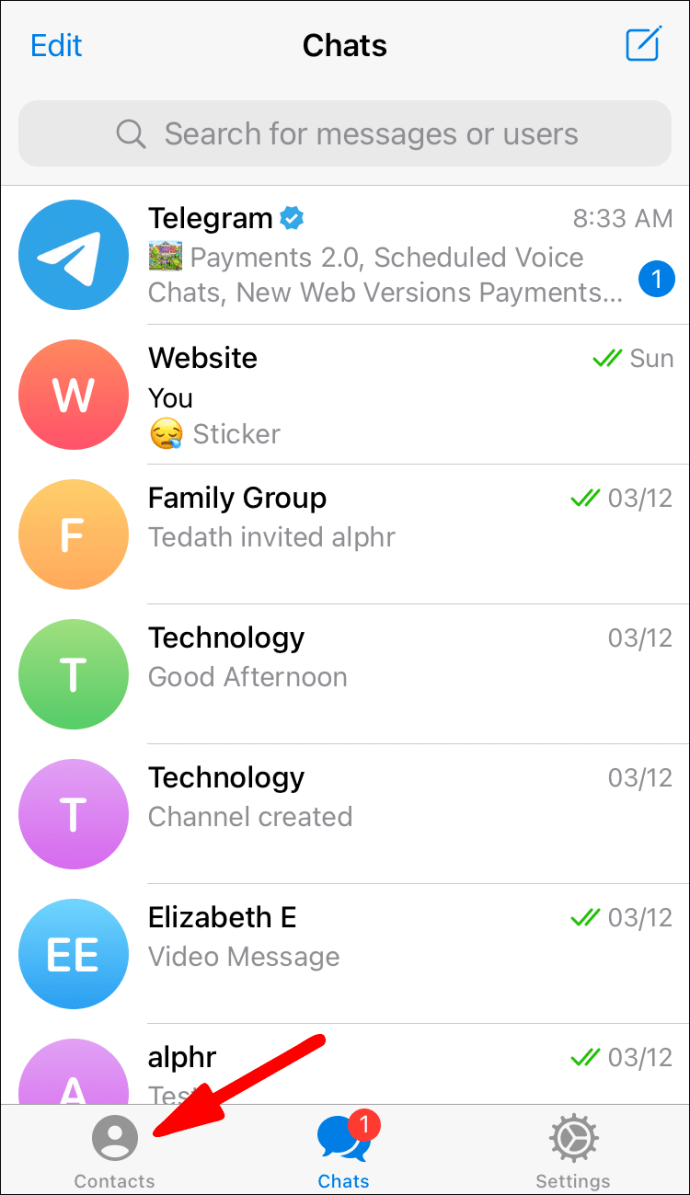
- A képernyő tetején kattintson a keresősávra.
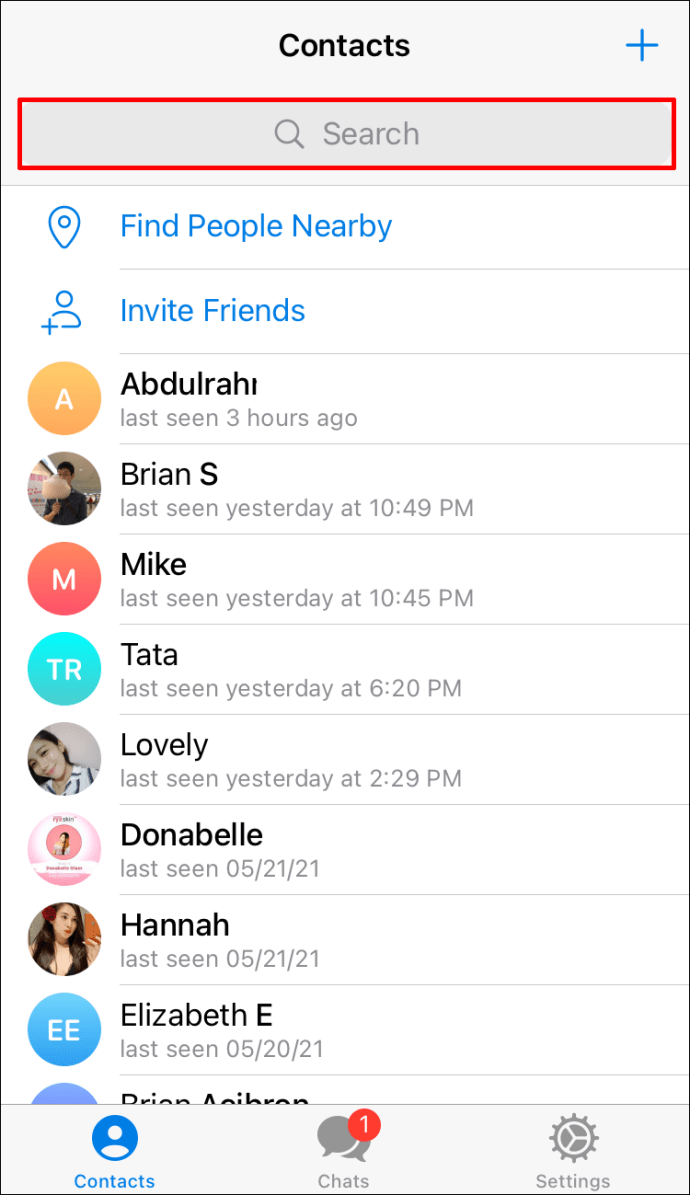
- Írja be a hozzáadni kívánt bot nevét @[botnév].
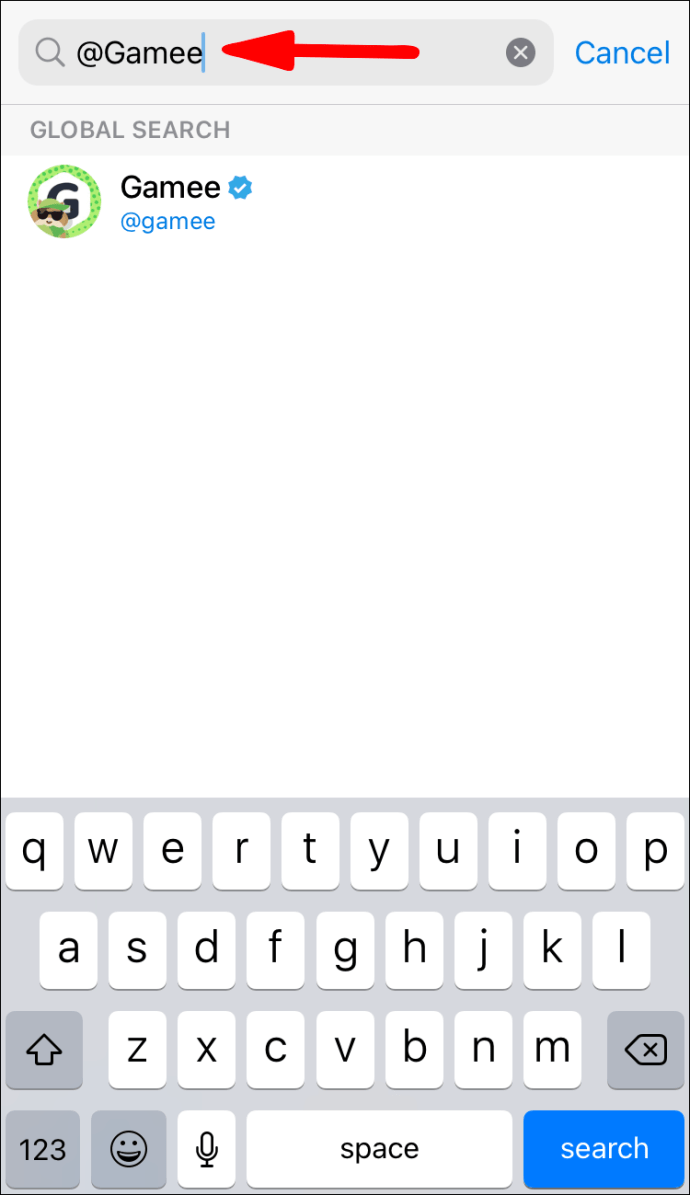
- Kattintson a bot nevére, hogy megjelenjen a chatben.
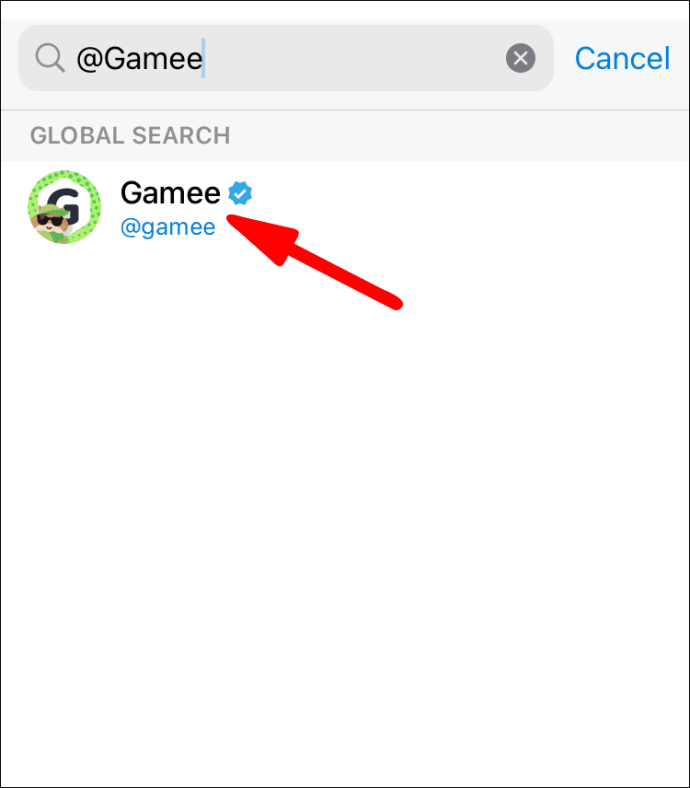
- A csevegőablak jobb felső sarkában válassza ki a bot profilképét.
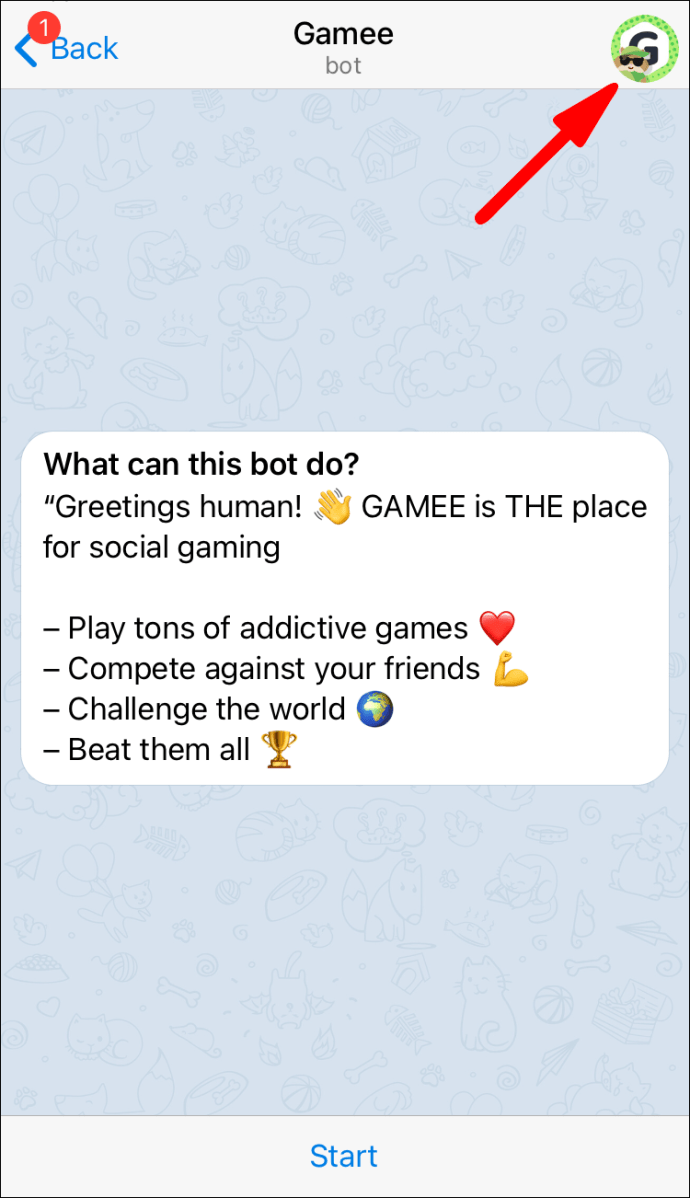
- Keresse meg és válassza ki a „Hozzáadás a csoporthoz” opciót az „Üzenet küldése” opció alatt, hogy hozzáférjen azon csoportok listájához, amelyekhez tagokat kíván felvenni.
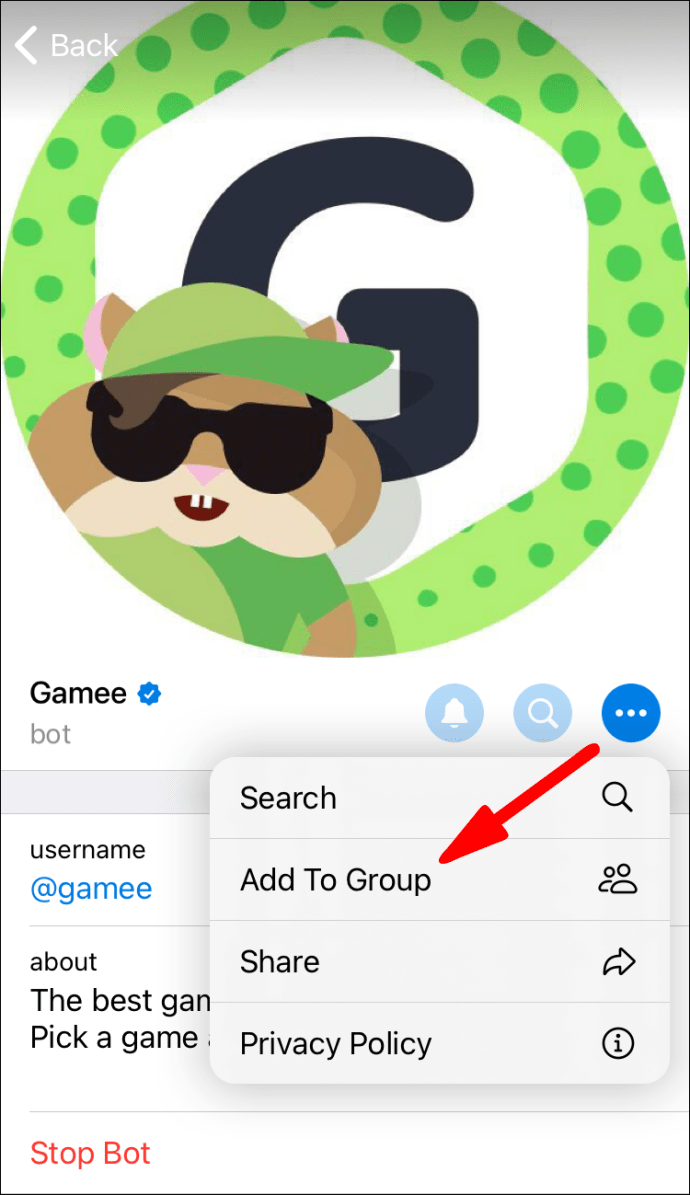
- Válassza ki azt a csoportot, amelyhez hozzá szeretné adni a botot.
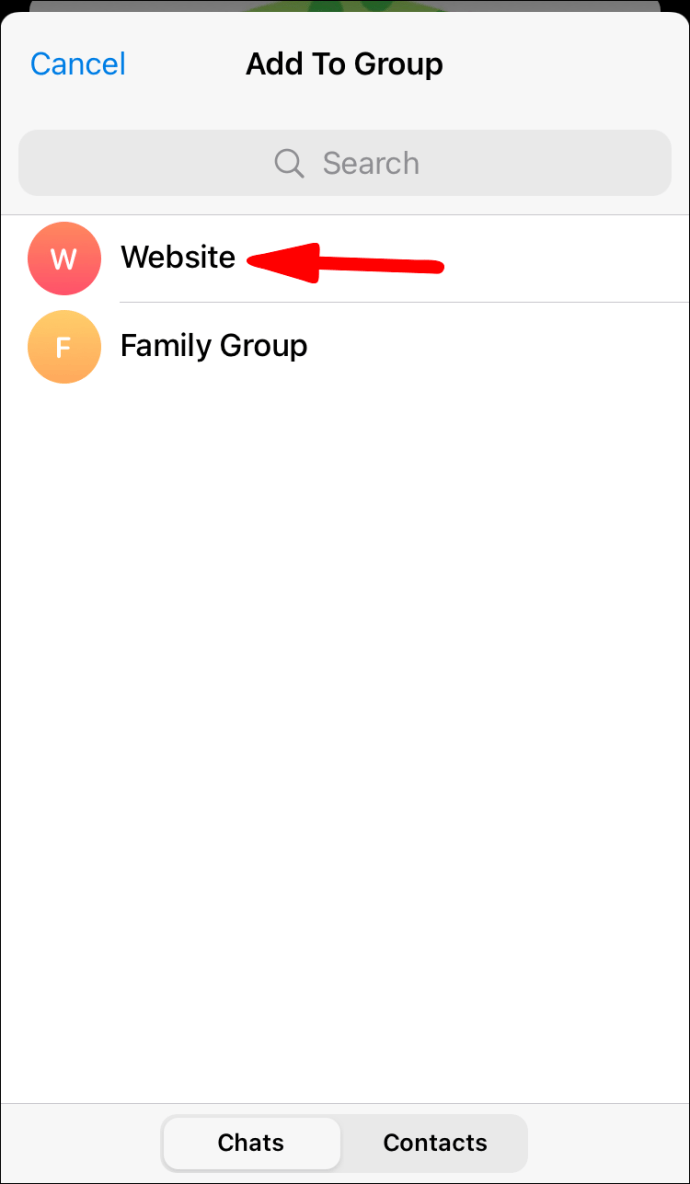
- Kattintson az „Igen” gombra a megerősítéshez.
Bot hozzáadása egy szupercsoportos csevegéshez Android segítségével
- Indítsa el a Telegram alkalmazást.
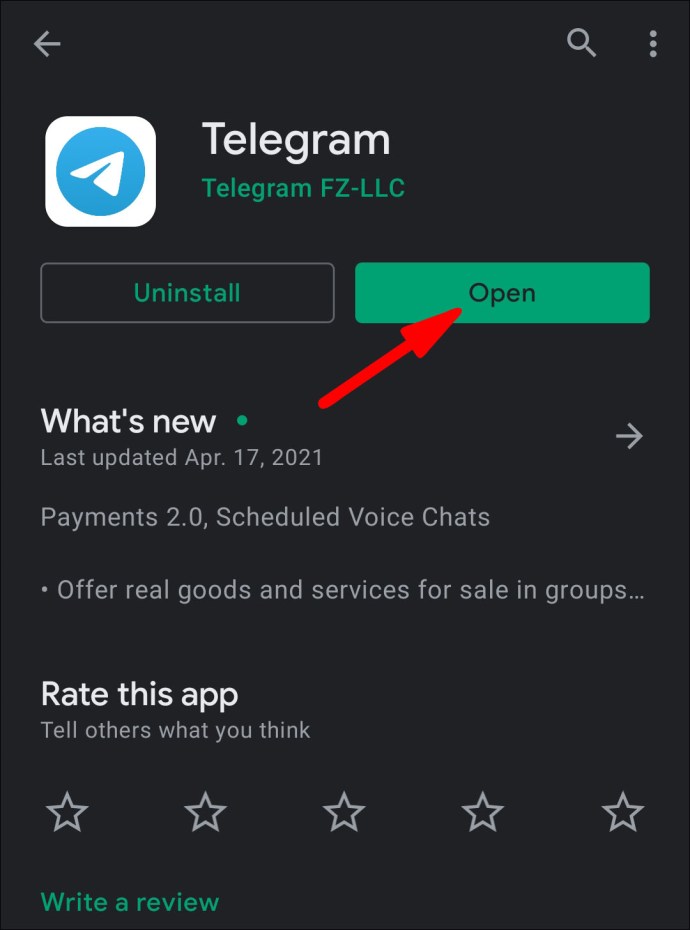
- A képernyő alján kattintson a Névjegyek ikonra.
- A képernyő tetején kattintson a keresősávra.
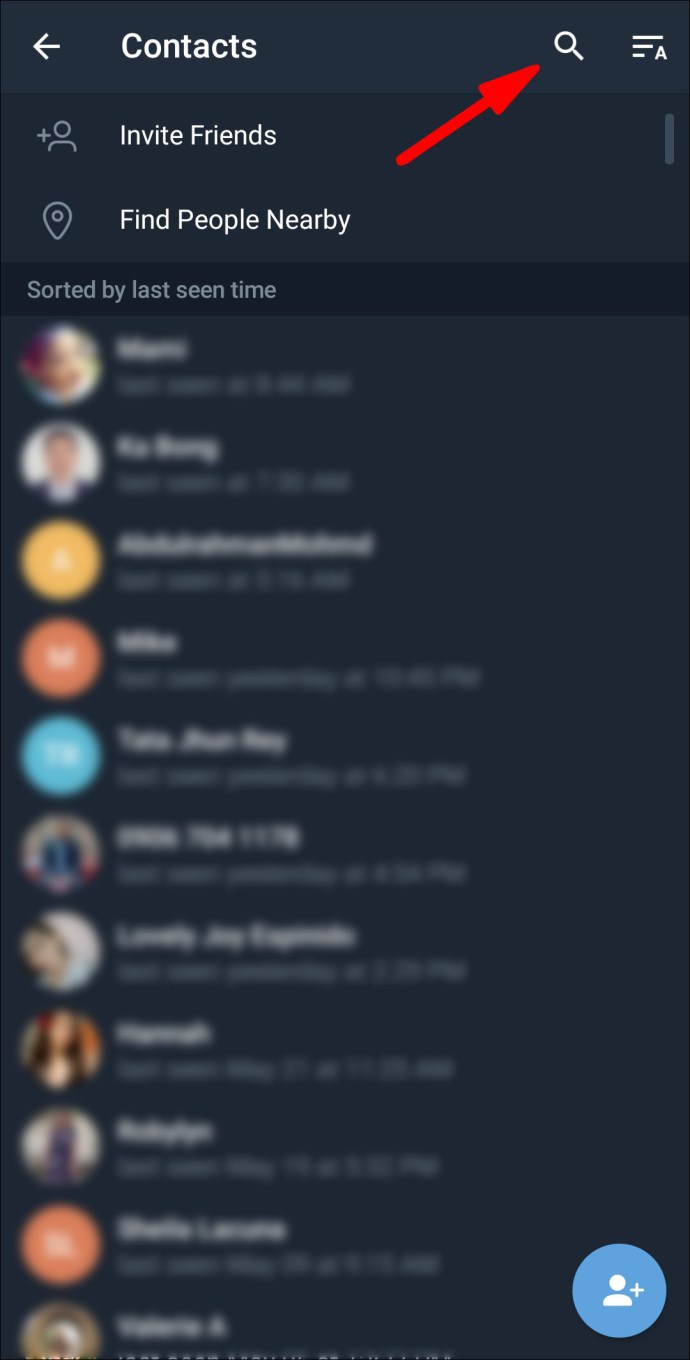
- Írja be a hozzáadni kívánt bot nevét @[botnév].
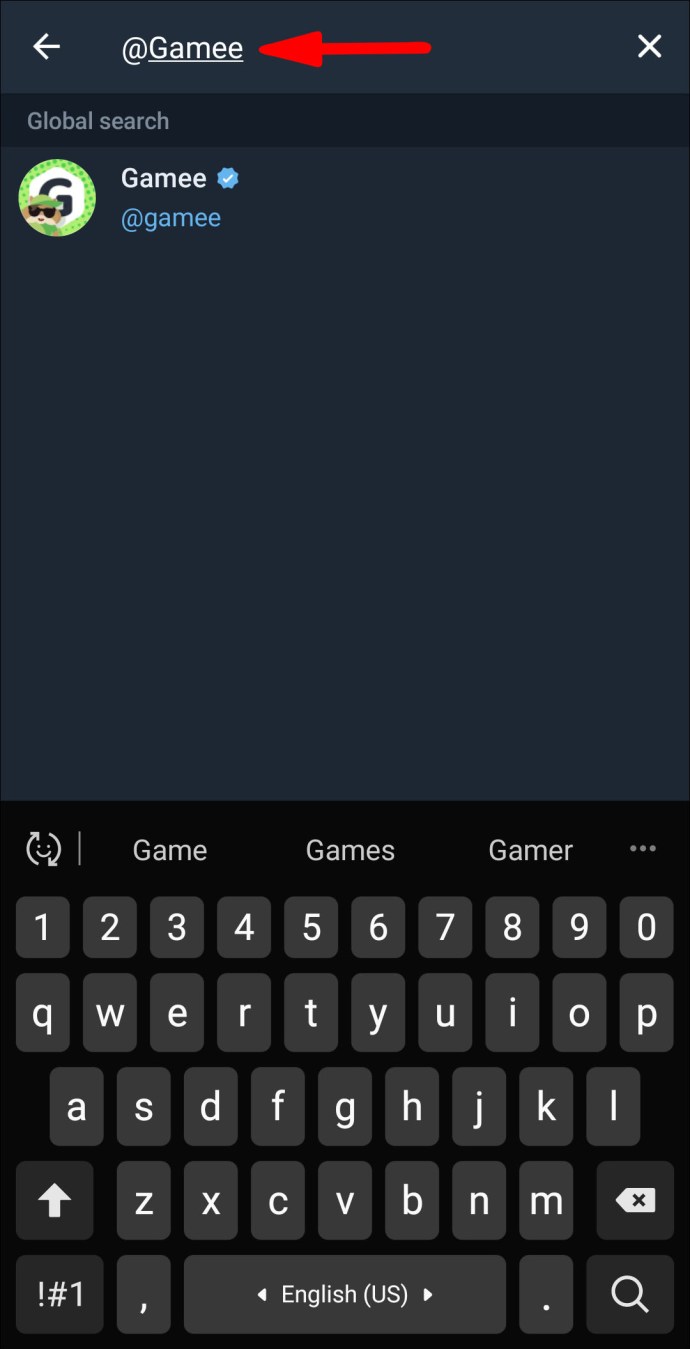
- Kattintson a bot nevére, hogy megjelenjen a chatben.
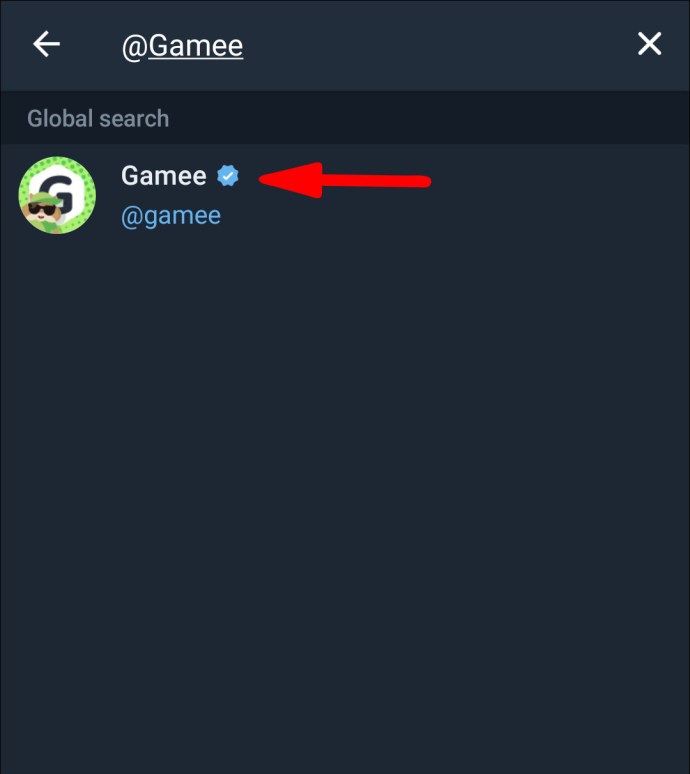
- A csevegőablak jobb felső sarkában válassza ki a bot profilképét.
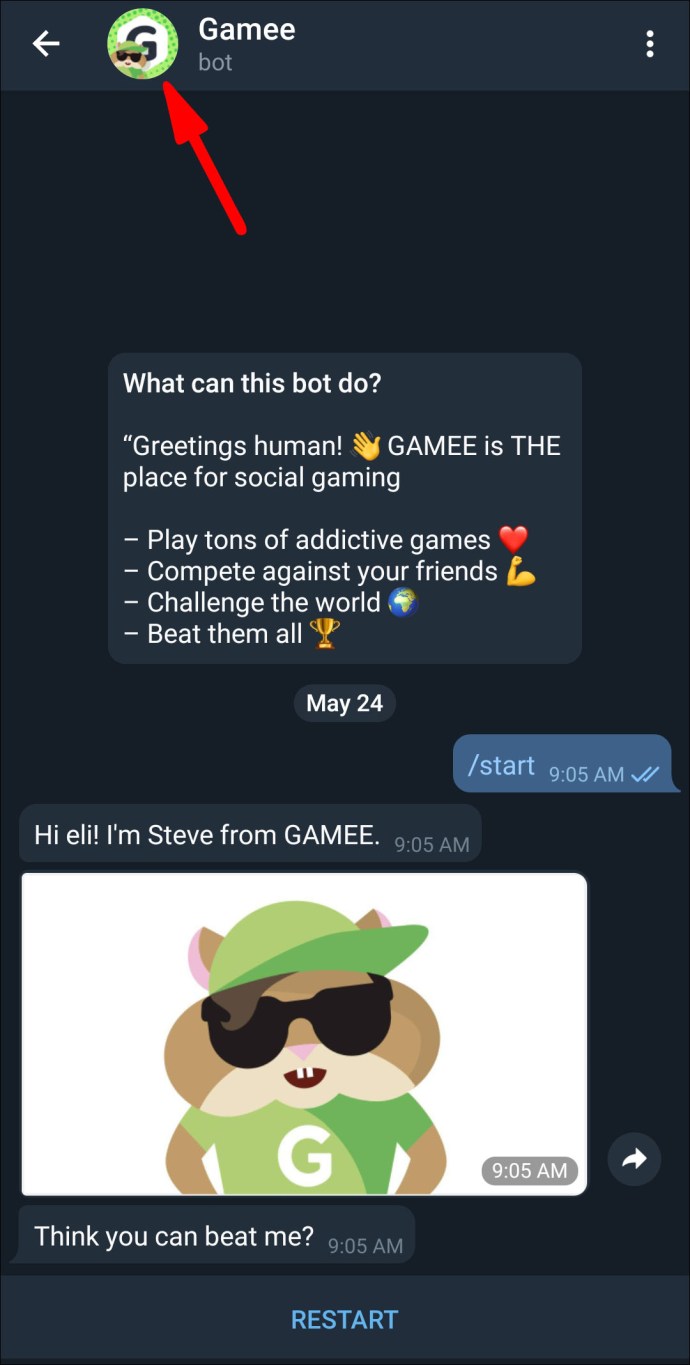
- Keresse meg és válassza ki a „Hozzáadás a csoporthoz” opciót az „Üzenet küldése” opció alatt, hogy hozzáférjen azon csoportok listájához, amelyekhez tagokat kíván felvenni.
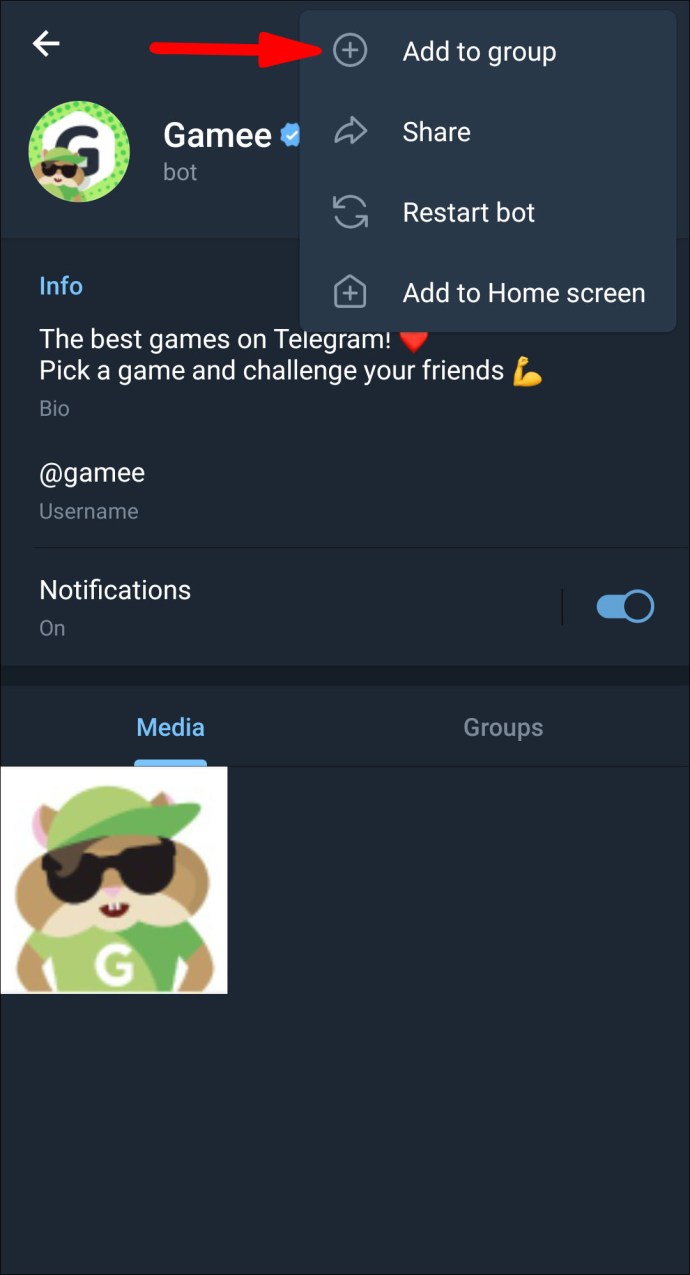
- Válassza ki azt a csoportot, amelyhez hozzá szeretné adni a botot.
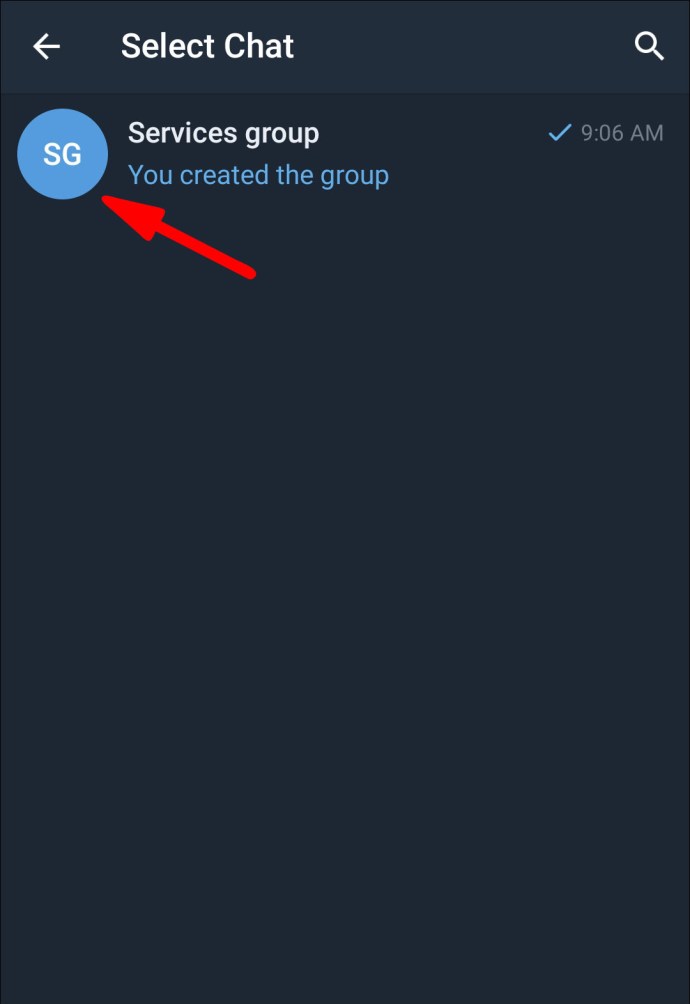
- Kattintson az „Igen” gombra a megerősítéshez.
Bot hozzáadása egy szupercsoportos csevegéshez Mac használatával
- Keresse meg az „Alkalmazások” mappát a Telegram alkalmazás megkereséséhez és elindításához.
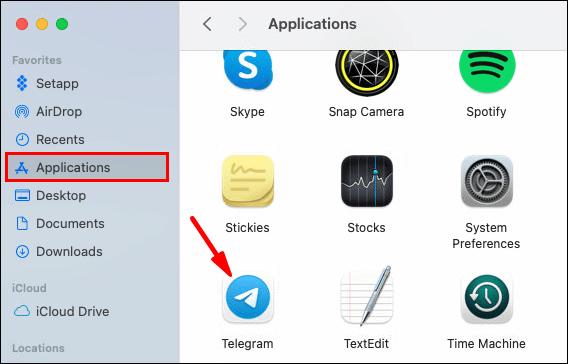
- A képernyő bal felső sarkában található keresőmezőbe írja be a hozzáadni kívánt bot nevét.
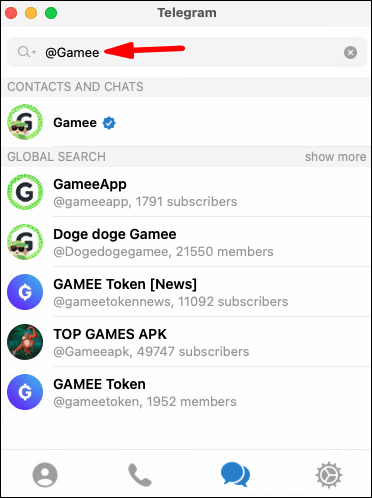
- Nyomja meg a return billentyűt a lekérdezésének megfelelő bot keresési eredmények listájához.
- Kattintson arra a botra, amelyet hozzá szeretne adni a csoporthoz, a bot megnyílik és megjelenik a jobb oldalon.
- A bot profiljának megjelenítéséhez válassza ki a bot nevét az ablak tetején.
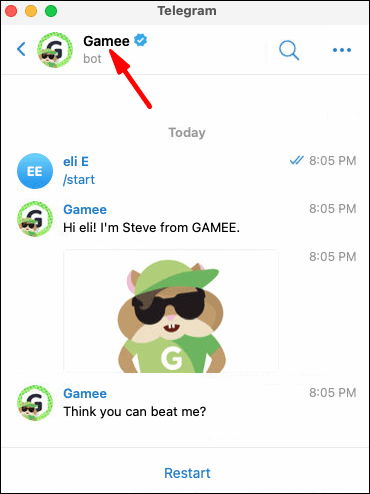
- Az ablak jobb felső sarkában válassza a „Csoporthoz adás” lehetőséget.
- Válassza ki, hogy melyik szupercsoportot szeretné hozzáadni a bothoz.
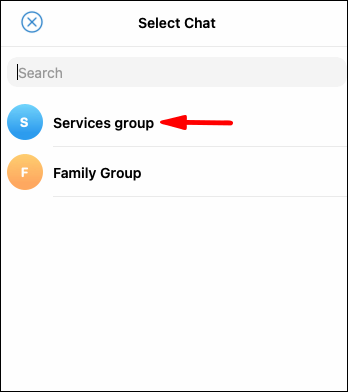
- Kattintson az „OK” gombra a megerősítéshez.
Bot hozzáadása egy szupercsoportos csevegéshez a Windows 10 használatával
- A Telegram alkalmazás megkereséséhez és elindításához lépjen a Windows menübe.
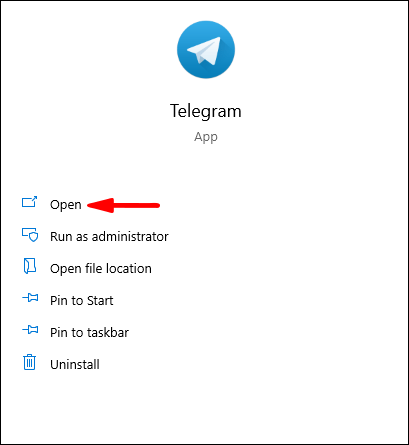
- A képernyő bal felső sarkában található keresőmezőbe írja be a hozzáadni kívánt bot nevét.
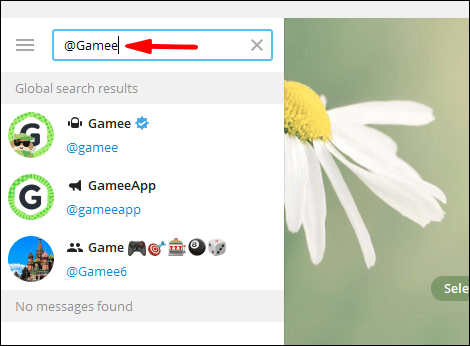
- Nyomja meg a return billentyűt a lekérdezésének megfelelő bot keresési eredmények listájához.
- Kattintson arra a botra, amelyet hozzá szeretne adni a csoporthoz, a bot megnyílik és megjelenik a jobb oldalon.
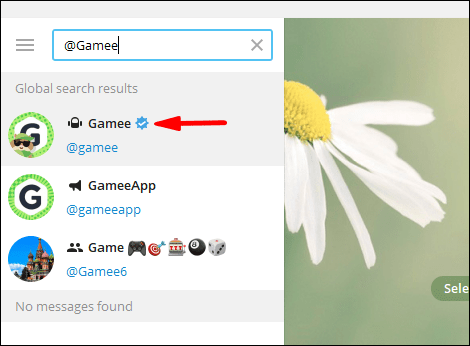
- A bot profiljának megjelenítéséhez válassza ki a bot nevét az ablak tetején.
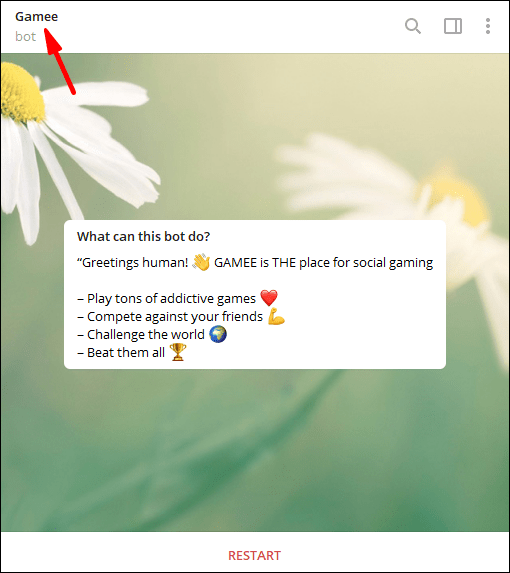
- Az ablak jobb felső sarkában válassza a „Csoporthoz adás” lehetőséget.
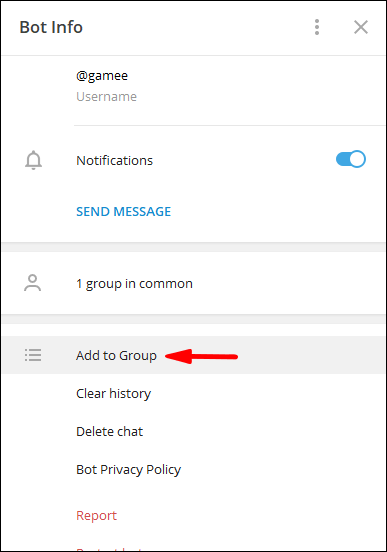
- Válassza ki, hogy melyik szupercsoporthoz szeretné hozzáadni a botot.
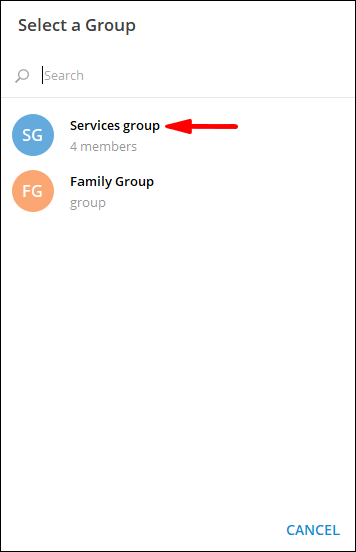
- Kattintson az „OK” gombra a megerősítéshez.
Bot Perks
A botok használata a Telegramban praktikus lehet:
- A robotok virtuális asszisztensként használhatók időjárás-előrejelzések, riasztások, fordítás és egyéb adminisztrátori szolgáltatások biztosításához.
- A robotok releváns tartalmat tudnak szállítani azáltal, hogy személyre szabott híreket és értesítéseket küldenek, amint az elérhető.
- Elfogadja az áruk és szolgáltatások fizetését. A botfizetési API egy ingyenes platform, ahol az eladók fizetést kaphatnak a Telegram-felhasználóktól.
- A botok segíthetnek társadalmi kapcsolatok kialakításában azáltal, hogy összekapcsolják az embereket, akik kölcsönös érdeklődésük vagy közelségük alapján szeretnének beszélgetni.
- A robotok integrálhatók más szolgáltatásokkal, például a YouTube-bal és a Music botokkal az extra szórakoztatás érdekében.
- A botok több- és egyjátékos játékokat kínálnak, az egyszerű rejtvényektől a valós idejű stratégiai játékokig.
Miben különböznek a botok az emberektől?
A következők a különbségek az emberi tagok és a botok között a Telegramban:
- Az adatvédelmi módban futó robotok, ha egyszer hozzáadják egy csoporthoz, nem kapják meg a korábban a csoportnak küldött üzeneteket.
- Korlátozott felhőalapú tárhelyük van, ezért a régebbi feldolgozott üzeneteket a szerver azonnal eltávolítja.
- A robotok nem képesek beszélgetést kezdeményezni az emberekkel. Hozzá kell adni őket egy csoporthoz, vagy a felhasználónak először üzenetet kell küldenie nekik.
- A felhasználónevük mindig „bot”-ra fog végződni.
- Címkéjük „bot”-ként jelenik meg, és nem állnak rendelkezésre utoljára látott időpontok vagy online állapotinformációk.
BotFather
"BotFather az egyetlen bot, aki mindegyiket uralja."
A BotFather az a bot, amelyet új robotok létrehozására és a meglévők kezelésére használnak a Telegramon keresztül. Ha kapcsolatba szeretne lépni a BotFatherrel, keressen rá @Botfather felhasználónév alatt, vagy navigáljon a //telegram.me/botfather oldalra, hogy beszélgetést indítson. BotFather bemutatkozik, és elérhető lesz a „Start” gomb, amellyel visszaszólhat.
További GYIK
Hogyan lehet eltávolítani a botokat a Telegramon?
Telegram bot eltávolítása a beszélgetési listáról Androidon keresztül:
Megjegyzés: A bot eltávolítása a beszélgetést is eltávolítja.
1. Indítsa el a Telegram alkalmazást.
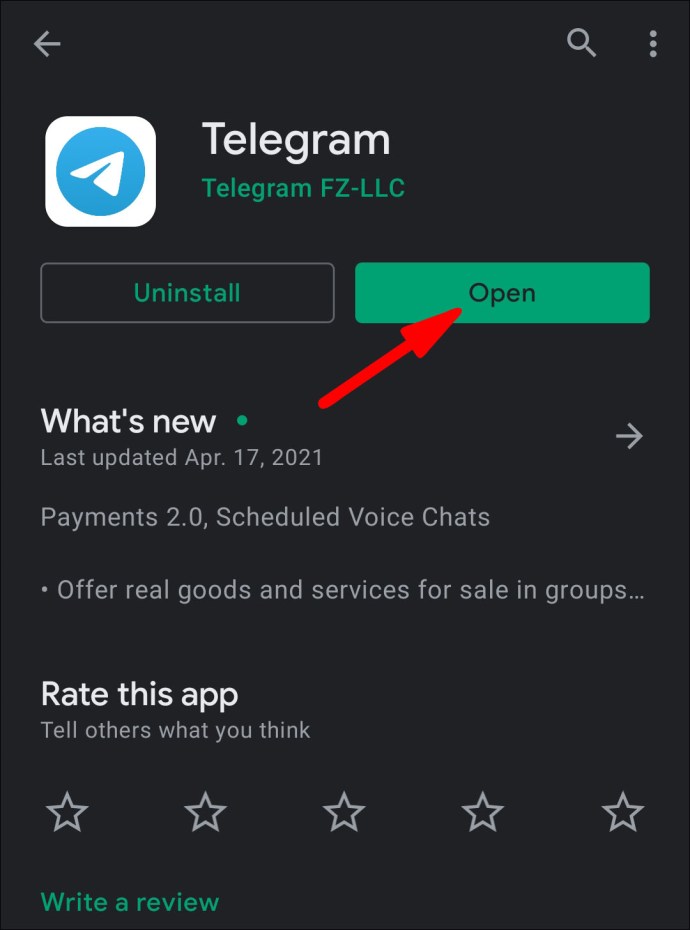
2. Nyomja le és tartsa lenyomva a robot nevét, hogy megjelenjen egy menü a képernyő alján.
3. Válassza a „Törlés és leállítás” lehetőséget.

4. Kattintson az „OK” gombra a megerősítéshez.
1. Indítsa el a Telegram alkalmazást.

2. Keresse meg az eltávolítani kívánt robotot, és csúsztassa balra az ujját a beszélgetésen.
3. Kattintson a „Törlés” ikonra a jobbról kicsúsztatható ikonkészlet közül.
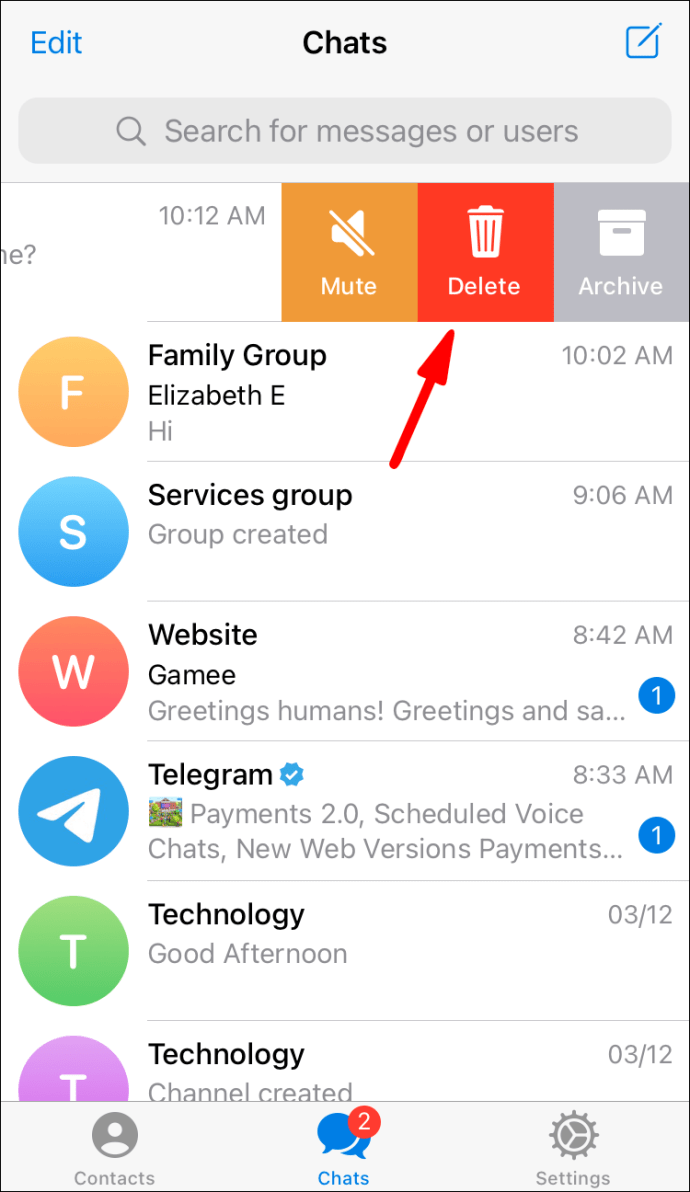
4. Válassza a „Törlés és leállítás” lehetőséget a képernyő alján megjelenő lehetőség közül.

Hogyan adjunk botot egy távirati csoporthoz?
Ha robotot szeretne hozzáadni egy csevegőcsoporthoz Android vagy iPhone eszköz használatával:
1. Indítsa el a Telegram alkalmazást.

2. A képernyő alján kattintson a Névjegyek ikonra.
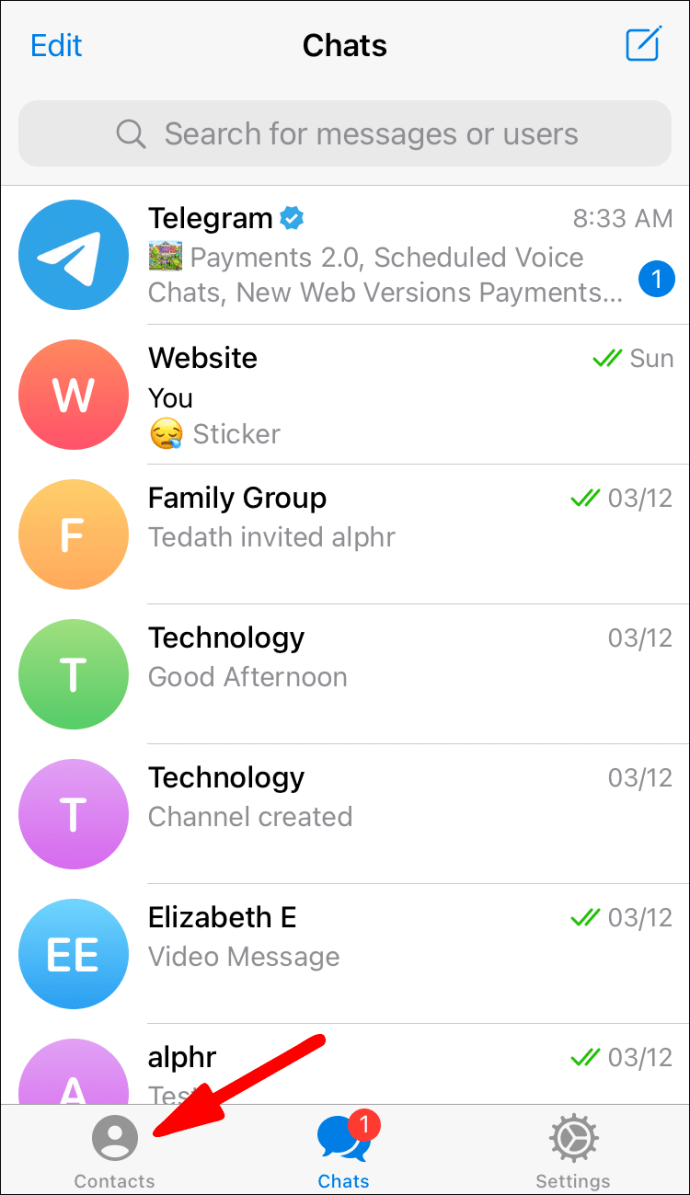
3. A képernyő tetején kattintson a keresősávra.
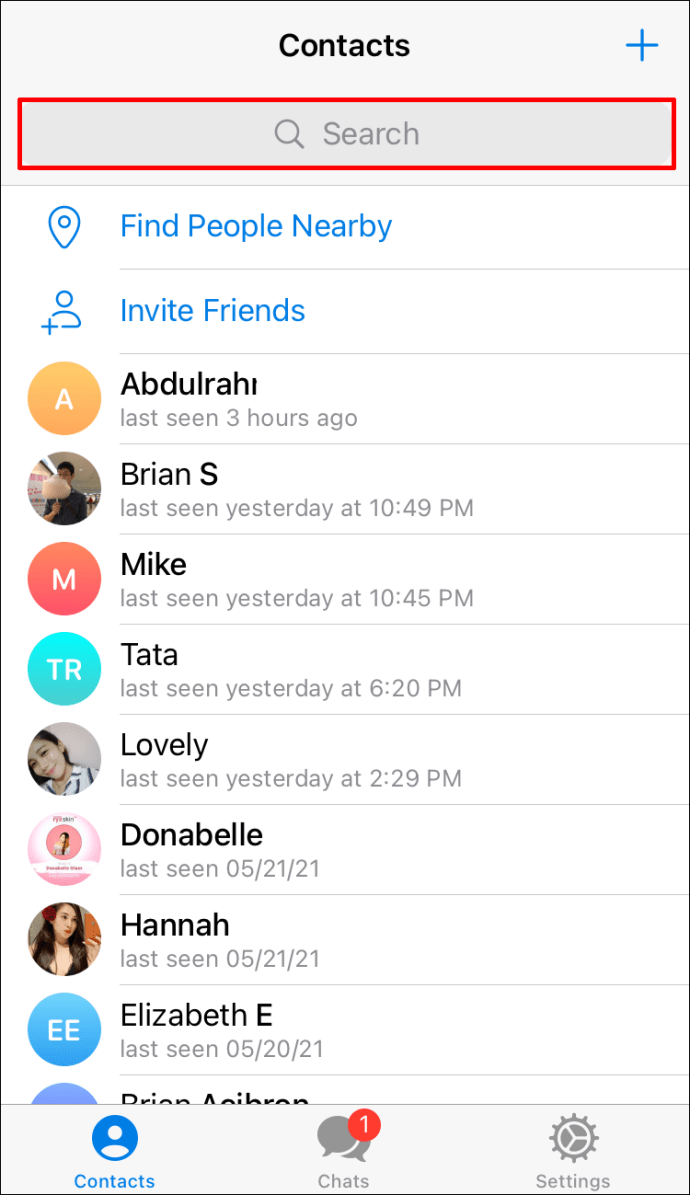
4. Írja be a hozzáadni kívánt bot nevét @[botnév].
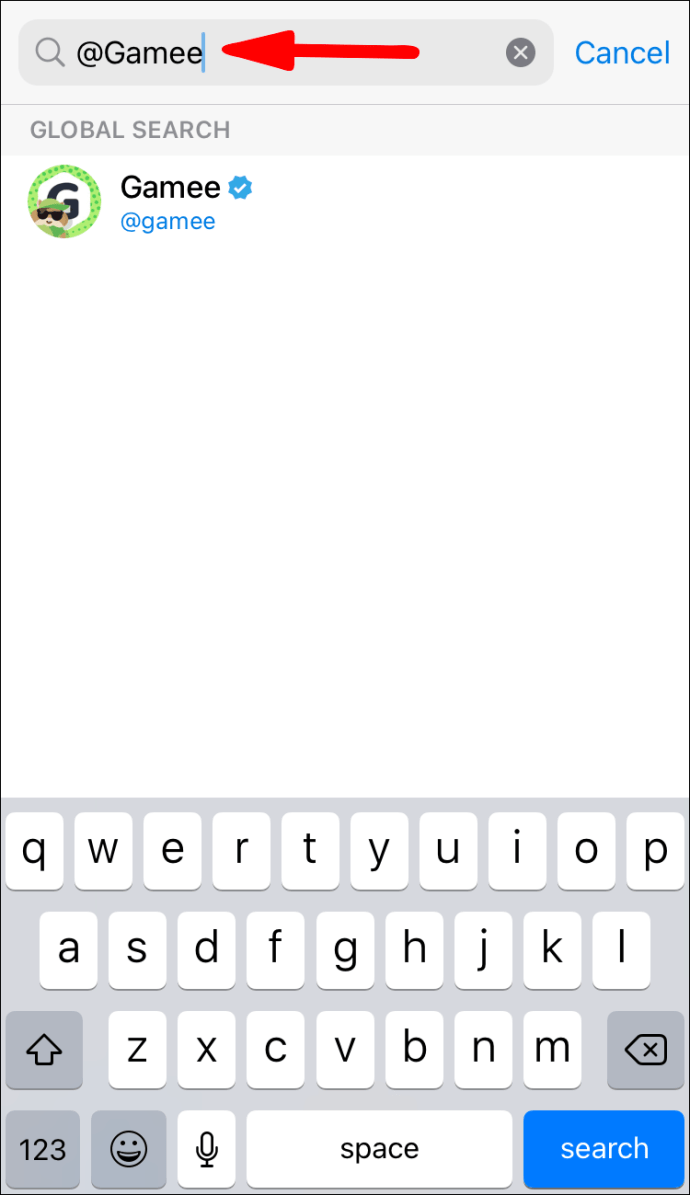
5. Kattintson a bot nevére a csevegésben való megjelenítéséhez.
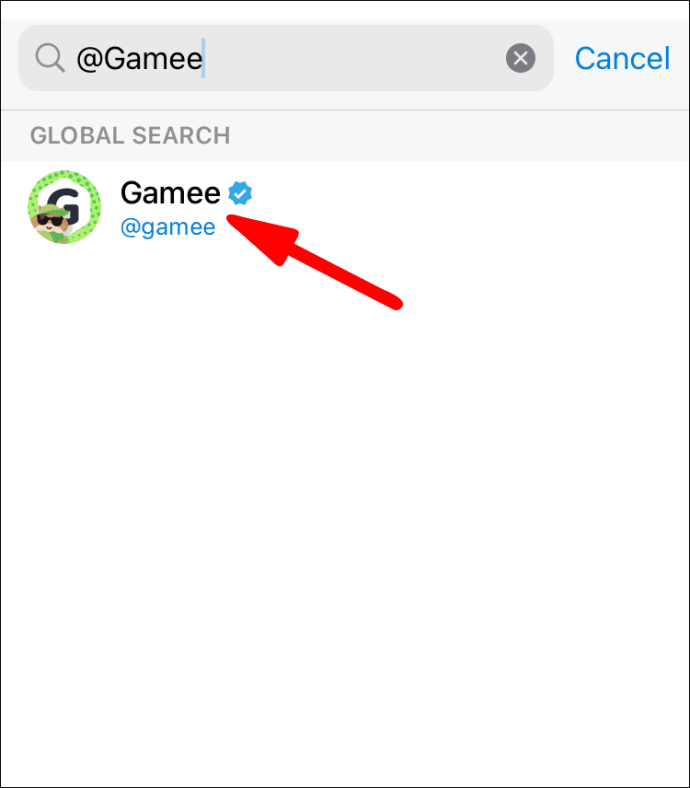
6. A csevegőablak jobb felső sarkában válassza ki a bot profilképét.
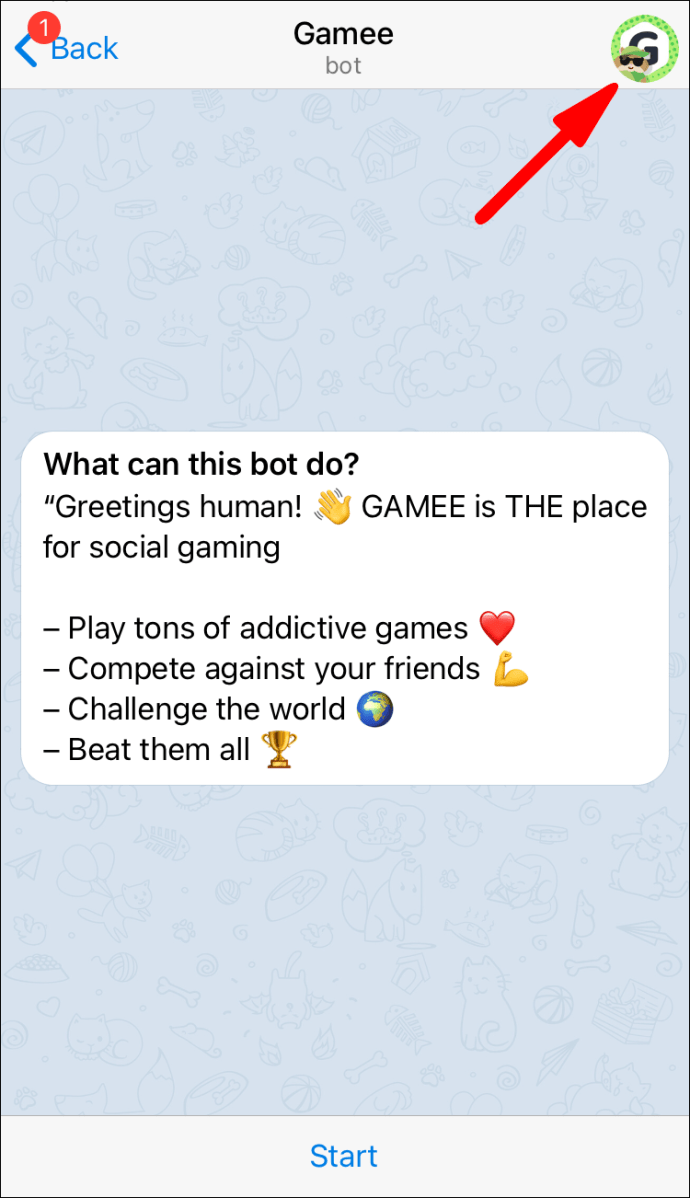
7. Keresse meg és válassza ki a "Hozzáadás a csoporthoz" lehetőséget az "Üzenet küldése" opció alatt, hogy hozzáférjen azon csoportok listájához, amelyekhez tagokat kíván felvenni.
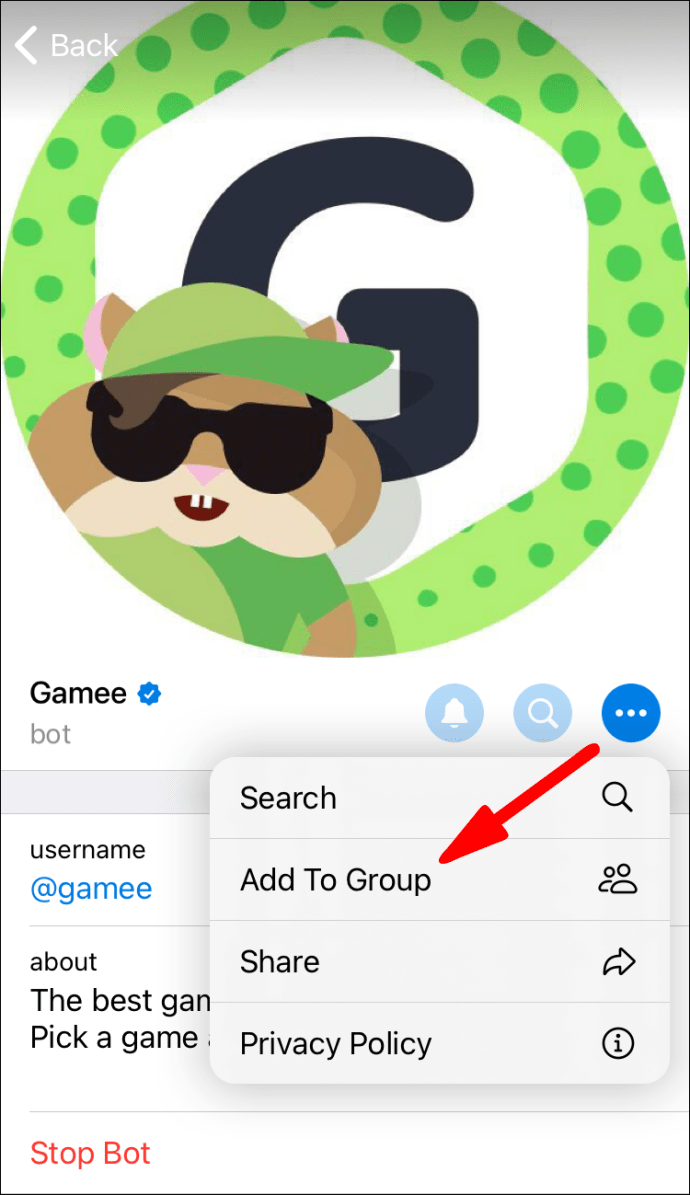
8. Válassza ki azt a csoportot, amelyhez hozzá szeretné adni a botot.
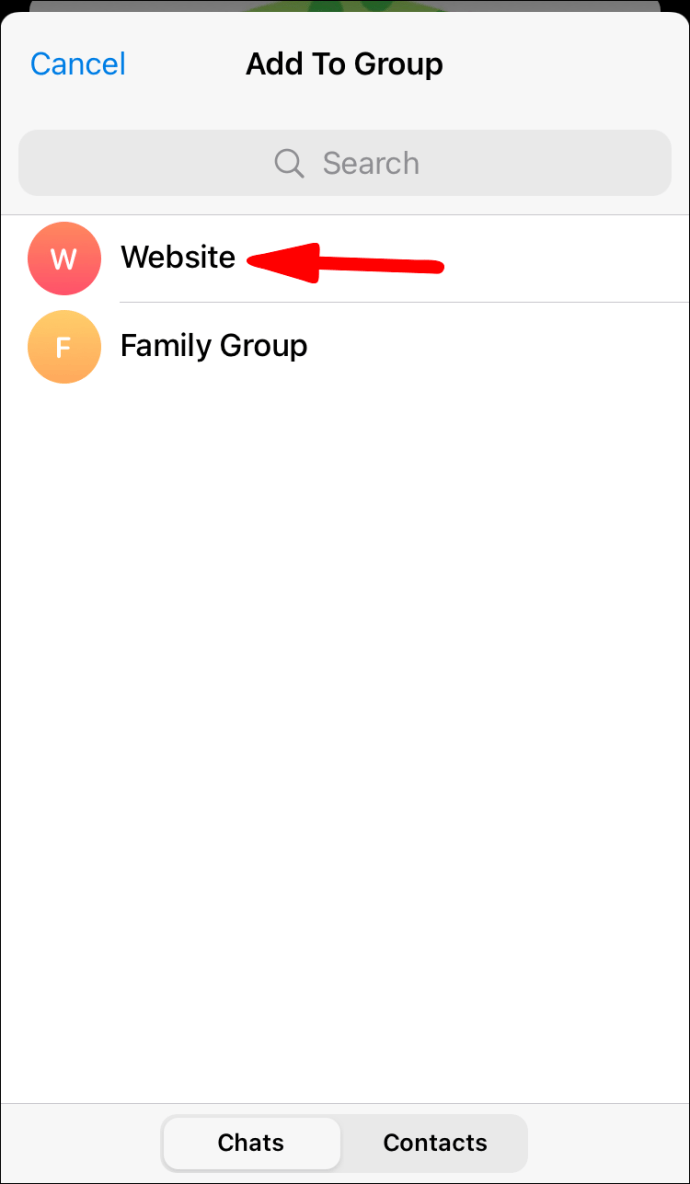
9. A megerősítéshez kattintson az „Igen” gombra.
Bot hozzáadása csevegőcsoporthoz Mac vagy PC számítógépen:
1. Navigáljon az Alkalmazások mappába (Mac) vagy a Windows menübe (PC) a Telegram alkalmazás megkereséséhez és elindításához.
2. A keresőmezőben a képernyő bal felső sarkában írja be a hozzáadni kívánt bot nevét.
3. Nyomja meg a return billentyűt a lekérdezésének megfelelő bot keresési eredmények listájához.
4. Kattintson a csoporthoz hozzáadni kívánt botra, a bot megnyílik és megjelenik a jobb oldalon.
5. A bot profiljának megjelenítéséhez válassza ki a bot nevét az ablak tetején.
6. Az ablak jobb felső sarkában válassza a „Csoporthoz adás” lehetőséget.
7. Válassza ki, hogy melyik szupercsoporthoz szeretné hozzáadni a botot.
8. Kattintson az „OK” gombra a megerősítéshez.
Hogyan hozzunk létre új Telegram Botot?
1. Először indítson beszélgetést BotFatherrel úgy, hogy megkeresi őt a @Botfather felhasználónév alatt, vagy navigál a //telegram.me/botfather oldalra.
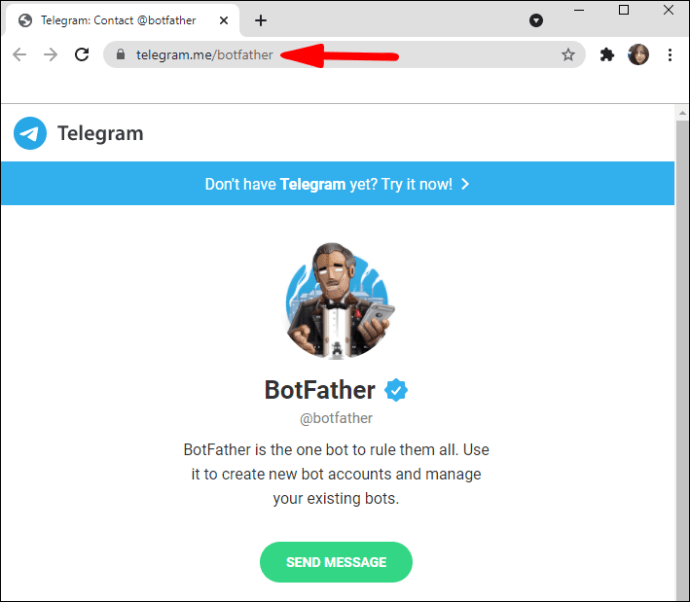
2. Ezután írja be és küldje el a „/newbot.”
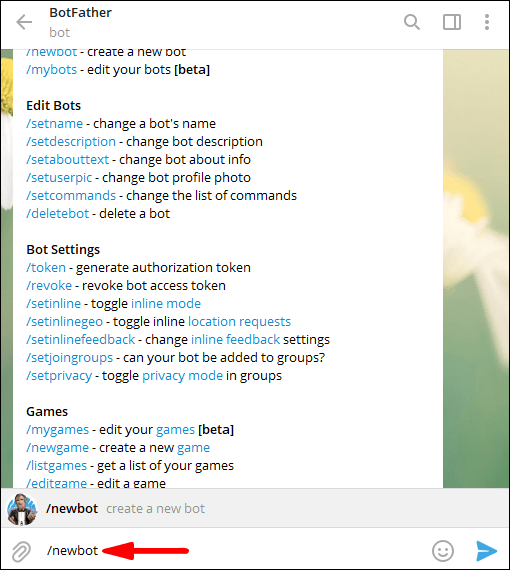
3. A BotFather nevet és felhasználónevet kér. Adjon meg egy barátságos nevet és egyedi felhasználónevet.
· A BotFather engedélyezési tokent generál.

4. Másolja a tokent a vágólapra, és navigáljon a robotja „Csatornák” részéhez az Azure Portalon keresztül, majd kattintson a „Telegram” elemre.
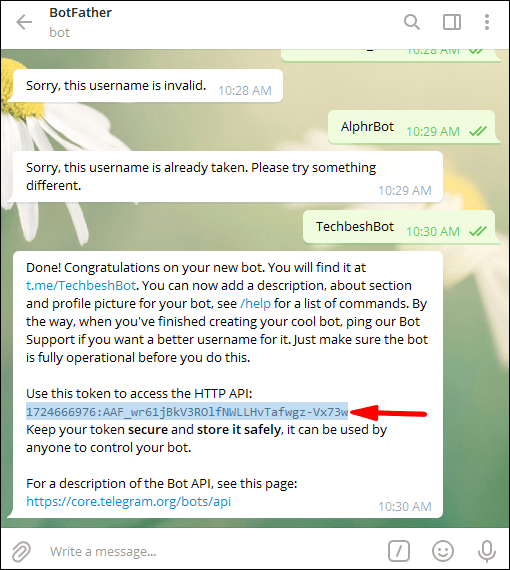
5. Illessze be az engedélyezési tokent a „Hozzáférési token” mezőbe, majd kattintson a „Mentés” gombra.
· A botja sikeresen létrejött; egyedülálló, és készen áll a többi Telegram-taggal való keveredésre.
· Engedélyezze a „beágyazott lekérdezéseket”, hogy a felhasználók felhívhassák a robotját a felhasználónevének és a lekérdezésnek a csevegésben történő megadásával.
· Tekintse meg a Bot API kézikönyvét, hogy megtudja, mire taníthatja meg robotját.
A Telegram kis virtuális asszisztensei
A Telegram mesterséges inspirálta robotjai az üzenetkezelési élmény fokozására szolgálnak azáltal, hogy alapvetően adminisztrátori feladatokat látnak el, embereket kapcsolnak össze és szórakoztatást biztosítanak. A botok egyre gyakoribbak az üzenetküldő alkalmazásokban, és használatukra számos népszerű alkalmazáson keresztül is lehetőség nyílik.
Most, hogy tudja, hogyan kell botot hozzáadni a csevegéshez, hozzon létre egy botot és más botinformációkat; Ön szerint a bot nagyszerű munkát végzett az élmény fokozásában? Hogyan szolgálta a bot a csoportot – és a várakozásoknak megfelelően működött? Ossza meg velünk, mit gondol általánosságban a botok üzenetküldő alkalmazásokban történő használatáról az alábbi megjegyzések részben.